Πώς να χρησιμοποιήσετε το Rainmeter για να προσαρμόσετε την επιφάνεια εργασίας του υπολογιστή σας
των Windows 10 Ήρωας Rainmeter / / April 03, 2020
Τελευταία ενημέρωση στις

Το Rainmeter είναι ένα εργαλείο που σας επιτρέπει να αλλάξετε την εμφάνιση και την αίσθηση της επιφάνειας εργασίας σας. Εδώ είναι μια ματιά στο πώς όλα λειτουργούν.
Έχετε ποτέ θελήσει να προσαρμόσετε την επιφάνεια εργασίας σας με περισσότερους τρόπους από το να μετακινείτε μόνο εικονίδια και να αλλάζετε το ιστορικό σας; Θέλετε να ανεβάσετε το παιχνίδι του σταθμού μάχης σας; Λοιπόν, έχετε έρθει στο σωστό μέρος. Το Rainmeter είναι το τέλειο εργαλείο για να βελτιώσετε την εμφάνιση της επιφάνειας εργασίας σας και υπάρχουν πολλές επιλογές για να επιλέξετε από το να αποφασίσετε τι θέλετε.
Το Rainmeter είναι λίγο δύσκολο να πλοηγηθεί και όχι όλα τα θέματα και τα δέρματα θα λειτουργήσουν απίστευτα καλά. Τα δέρματα είναι πολύ κοινότητας που βασίζονται κυρίως σε αυτά που δημιουργούνται από ανεξάρτητους δημιουργούς, οπότε όλα αφορούν τη δοκιμασία και το σφάλμα. Σε αυτό το άρθρο, θα σας καθοδηγήσω στα βασικά στοιχεία της ρύθμισης Rainmeter, εντοπισμού δερμάτων / θεμάτων και ρύθμισης αυτών στην επιφάνεια εργασίας σας. Το Rainmeter είναι πολύ απλό στη χρήση με τα δερμάτινα σκεύη και το τελικό προϊόν μπορεί να είναι εκπληκτικό. Ας ξεκινήσουμε λοιπόν με τη λήψη του Rainmeter.
Λήψη και ρύθμιση Rainmeter
Πρώτον, θα θελήσετε να επισκεφθείτε το Ιστοσελίδα Rainmeter. Στη σελίδα προορισμού, θα δείτε δύο επιλογές λήψης. Μπορείτε είτε να κατεβάσετε τη beta έκδοση είτε την τελική έκδοση. Γι 'αυτό, θα κατεβάσουμε την τελική έκδοση.
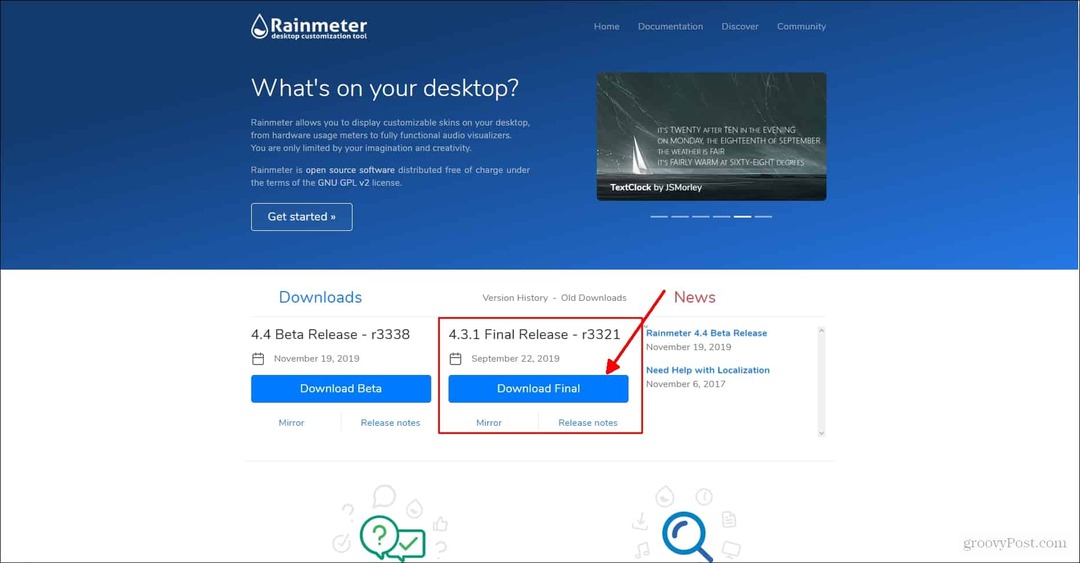
Μόλις κάνετε κλικ κατεβάστε το τελικό θα σας ζητήσει να αποθηκεύσετε το αρχείο εγκατάστασης σε λήψεις. Κάντε κλικ στην επιλογή αποθήκευση και περιμένετε να γίνει λήψη. Στη συνέχεια, θα θέλετε να εντοπίσετε πού αποθηκεύεται στον εξερευνητή αρχείων σας και κάντε διπλό κλικ στο αρχείο εγκατάστασης. Ο οδηγός εγκατάστασης θα σας ζητήσει να επιλέξετε είτε την τυπική εγκατάσταση είτε την φορητή εγκατάσταση. Θα κάνουμε τη συνιστώμενη τυποποιημένη εγκατάσταση. Η τυπική εγκατάσταση επιλέγεται από προεπιλογή, επομένως απλά θέλετε να κάνετε κλικ στο επόμενο.
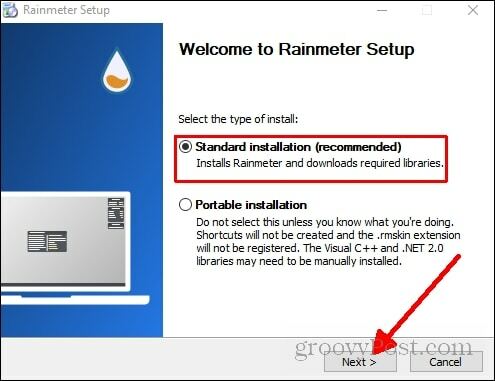
Αφού κάνετε κλικ στο επόμενο, θα σας ζητηθεί να επιλέξετε το σημείο αποθήκευσης του αρχείου προγράμματος. Θα πάμε μόνο με την προεπιλεγμένη θέση. Θα θελήσετε μόνο να κάνετε κλικ εγκαθιστώ και επιλέξτε επιτρέπω όταν σας ζητηθεί να επιτρέψετε στο Rainmeter να κάνει αλλαγές.
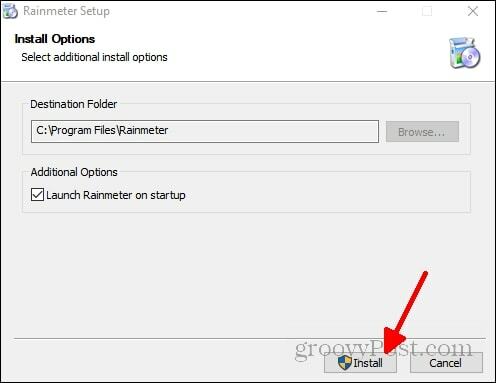
Τώρα που έχετε κατεβάσει, θα εμφανιστούν μερικές προεπιλεγμένες επιφάνειες. Αυτή είναι μια προεπιλεγμένη διάταξη Rainmeter έχει φορτωθεί από προεπιλογή. Υπάρχουν πολλοί τρόποι για να ανοίξετε το κύριο μενού του Rainmeter. Μπορείτε να κάνετε δεξί κλικ στο προεπιλεγμένο φορτωμένο δέρμα και να κάνετε κλικ διαχείριση επιδερμίδων.
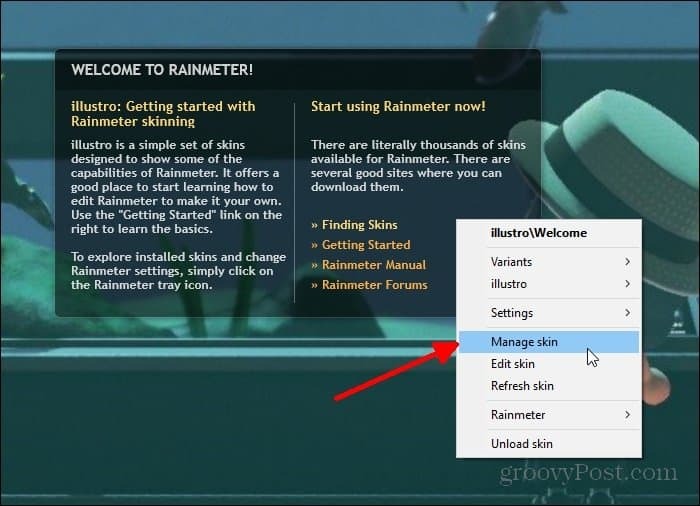
Είτε αυτό είτε μπορείτε να εντοπίσετε πού αποθηκεύτηκε το εικονίδιο συντόμευσης για το Rainmeter και κάντε διπλό κλικ σε αυτό. Το έχω στη γραμμή εργαλείων μου, οπότε πρόκειται να ανοίξω το μενού Rainmeter από εκεί.
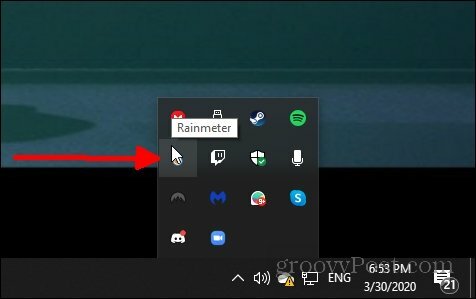
Μόλις ανοίξετε το μενού Rainmeter, ίσως να είστε λίγο συγκεχυμένος. Υπάρχουν πολλά να επεξεργαστείτε στο μενού, αλλά να είστε σίγουροι ότι δεν χρειάζεται να καταλάβετε κάθε μέρος αυτού του μενού για να έχετε μια όμορφη επιφάνεια εργασίας. Στο επόμενο μέρος, θα συζητήσουμε πώς να φορτώσετε τα δέρματα τώρα που έχετε κατεβάσει το Rainmeter και ξέρετε πώς να φτάσετε στο μενού.
Φόρτωση Skins Rainmeter
Η διαδικασία της πραγματικής λήψης ενός δέρματος και να το πάρει στην επιφάνεια εργασίας σας είναι αρκετά απλή. Η εύρεση ενός καλού δέρματος και η προσαρμογή αυτού του δέρματος για να δούμε όπως θέλετε είναι όπου τα πράγματα γίνονται κάπως συγκεχυμένα. Για να ξεκινήσετε, ας εντοπίσουμε το δέρμα. Θυμηθείτε ότι η κοινότητα που δημιουργεί τα δέρματα Rainmeter είναι Open Source, που σημαίνει ότι μπορεί κανείς να δημιουργήσει ένα δέρμα και να το δημοσιεύσει στο διαδίκτυο για λήψη.
Αυτό σημαίνει επίσης ότι υπάρχει πιθανότητα κακόβουλης δραστηριότητας. Κάθε φορά που κατεβάζετε κάτι αναρτημένο από μια ανεξάρτητη πηγή που δεν μπορείτε να επαληθεύσετε την ακεραιότητα του, υπάρχει ένα επίπεδο προσοχής και κατανόησης που πρέπει να έχετε όταν πηγαίνετε σε αυτό. Προσέξτε όταν κατεβάζετε ένα δέρμα και βεβαιωθείτε ότι δεν κατεβάζετε τίποτα που δεν θέλετε να κάνετε λήψη.
Με αυτή την προειδοποίηση, ας προχωρήσουμε στην πραγματική εντοπισμό και λήψη ενός δέρματος. Μέσω αυτής της διαδικασίας, χρησιμοποιώ τον ιστότοπο Visual Skins για να βρω τα δέρματα που θέλω. Μπορείτε επίσης να βρείτε δέρματα στην αποκλίνουσα τέχνη. Το Rainmeter παρέχει μια λίστα των πόρων μπορείτε να χρησιμοποιήσετε επίσης για να βρείτε ένα δέρμα που σας αρέσει.
Πάω να χρησιμοποιώ ένα δέρμα που βρήκα στα Visual Skins για να επιδείξω τη λήψη των δερμάτων. Για να ξεκινήσετε, εντοπίστε τη σύνδεση λήψης για το δέρμα που θέλετε να εγκαταστήσετε.
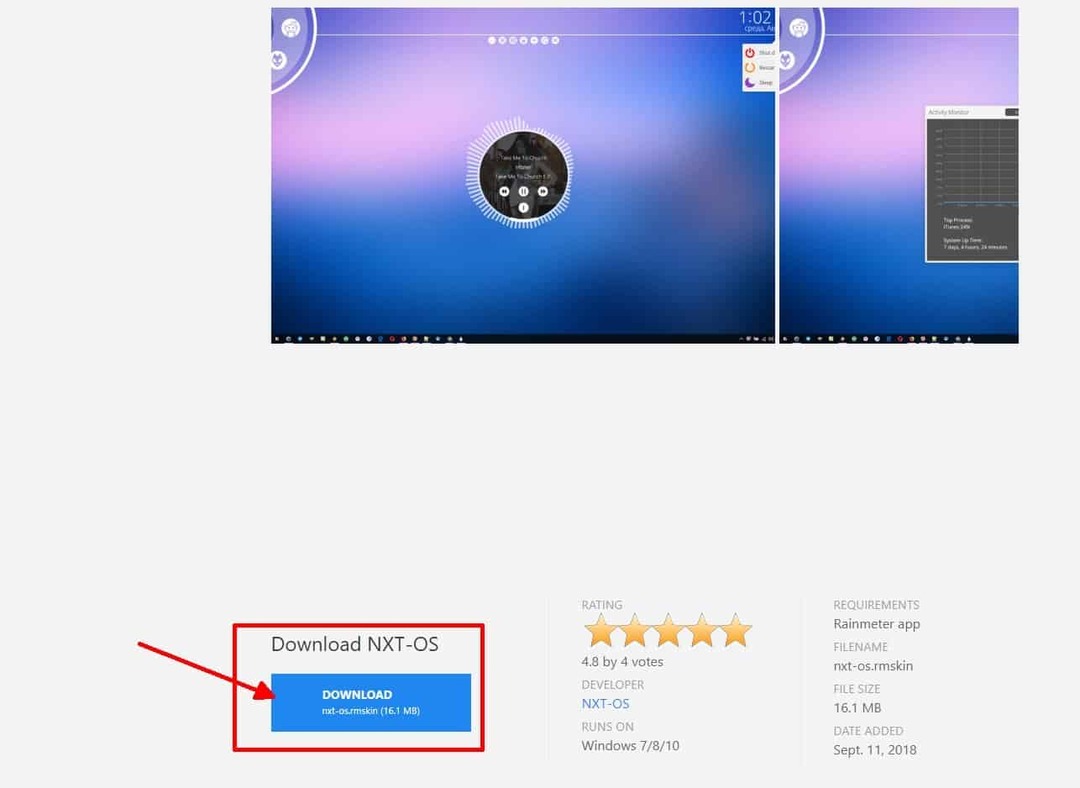
Αυτός είναι ο σύνδεσμος λήψης για το δέρμα που πρόκειται να επιδείξω.
Μόλις κάνετε κλικ σε αυτό, το δέρμα θα πρέπει να κατεβάσετε αυτόματα. Για να την ενεργοποιήσετε, εντοπίστε τον τόπο λήψης του δέρματος και κάντε διπλό κλικ στο αρχείο. Το εικονίδιο πρέπει να φαίνεται ως εξής:

Κάντε διπλό κλικ σε αυτό και το δέρμα θα πρέπει να φορτωθεί αυτόματα στην επιφάνεια εργασίας σας.
Εκφόρτωση Skins
Εάν δεν σας αρέσει το πώς φαίνεται και θέλετε να το αφαιρέσετε, θα πρέπει να το κάνετε ξεφορτώνω το. Υπάρχουν δύο τρόποι να ξεφορτώνω ένα δέρμα από την επιφάνεια εργασίας σας. Πρώτον, μπορείτε να κάνετε δεξί κλικ στο δέρμα και να κάνετε κλικ ξεφορτωθείτε το δέρμα.
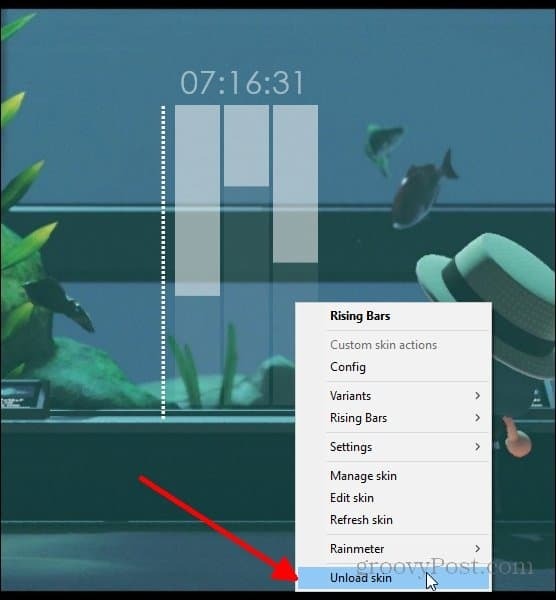
Όταν κάνετε κλικ ότι το δέρμα πρέπει να αφαιρεθεί από την επιφάνεια εργασίας σας. Μπορείτε επίσης να ανοίξετε το μενού Rainmeter, αυτό που εντοπίσαμε νωρίτερα, και να ξεφορτώσετε το δέρμα από εκεί.
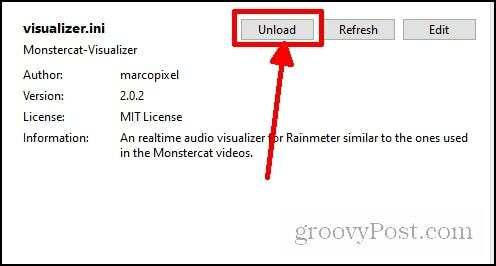
Κάθε Rainmeter δέρμα λειτουργεί διαφορετικά, έτσι ώστε να καλύπτει τις λεπτομέρειες της προσαρμογής ενός δέρματος δεν είναι επωφελής εδώ, δεδομένου ότι αυτό είναι περισσότερο μια επισκόπηση του πώς να πάρει τα δέρματα επάνω και εκτός της επιφάνειας εργασίας σας. Ορισμένες επιφάνειες είναι τόσο εύκολη όσο η λήψη και κάντε διπλό κλικ για να ανοίξετε. Στη συνέχεια, μπορείτε απλά να το κάνετε κλικ και να το σύρετε εκεί όπου θέλετε. Μπορείτε να συνδυάσετε και διαφορετικά δέρματα. Ορισμένα δέρματα περιλαμβάνουν πολλά διαφορετικά μέρη, όπως αυτό που έχω κατεβάσει στο παράδειγμά μου.
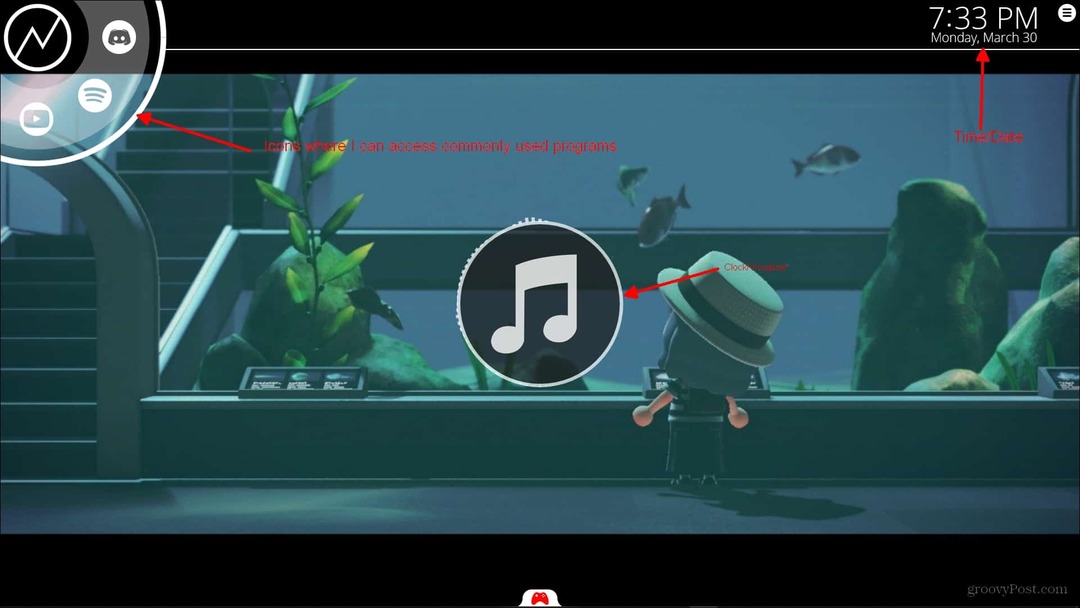
Όλα αυτά τα πράγματα ήρθαν μαζί με το δέρμα. Δεν είναι όλα τα δέρματα έτσι. Μερικά δέρματα θα είναι μόνο ένα ρολόι, ένας οπτικοποιητής κλπ.
Το δέρμα που κατεβάσαμε ήρθε προκαθορισμένο με αυτή τη διάταξη. Ονομάζεται το NXT-OS αν θέλετε ένα καλό δέρμα που έχει ήδη πολλά προκαθορισμένα χαρακτηριστικά. Μπορείτε επίσης να κάνετε λήψη διαφορετικών τμημάτων, όπως ρολόι και οπτικοποιητή, ξεχωριστά όπως και στη δεύτερη οθόνη.
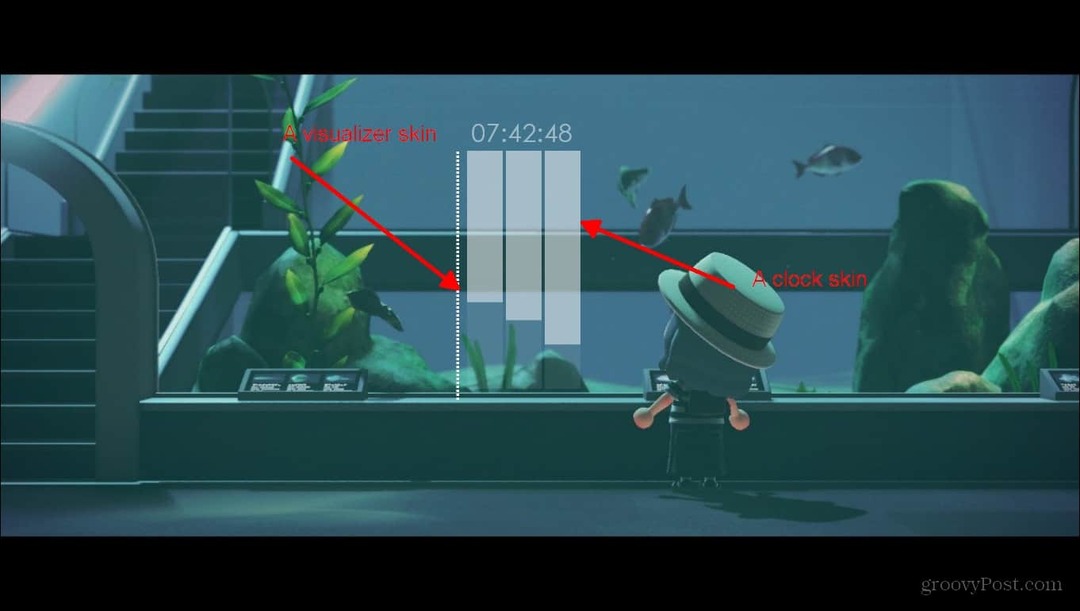
Εδώ είναι η δεύτερη οθόνη μου με δύο διαφορετικά δέρματα που συνδυάζονται για να κάνουν μια ωραία ρολόι εμφάνιση.
Με αυτά τα είδη δερμάτων, για να τα βάζετε εκεί που θέλετε όλος που πρέπει να κάνετε είναι να πατήσετε και να κρατήσετε πατημένο και, στη συνέχεια, να σύρετε το δέρμα στη θέση στην επιφάνεια εργασίας που θέλετε να είναι μέσα. Πολλά δέρματα θα έχουν επίσης ένα μενού ρυθμίσεων εάν περιλαμβάνουν πολλά μέρη. Για το δέρμα NXT-OS, υπάρχει μια διαδικασία ρύθμισης που πρέπει να περάσετε και μια οθόνη υποδοχής που μπορείτε να έχετε πρόσβαση ανά πάσα στιγμή. Ακολουθεί η εμφάνιση της οθόνης καλωσορίσματος.
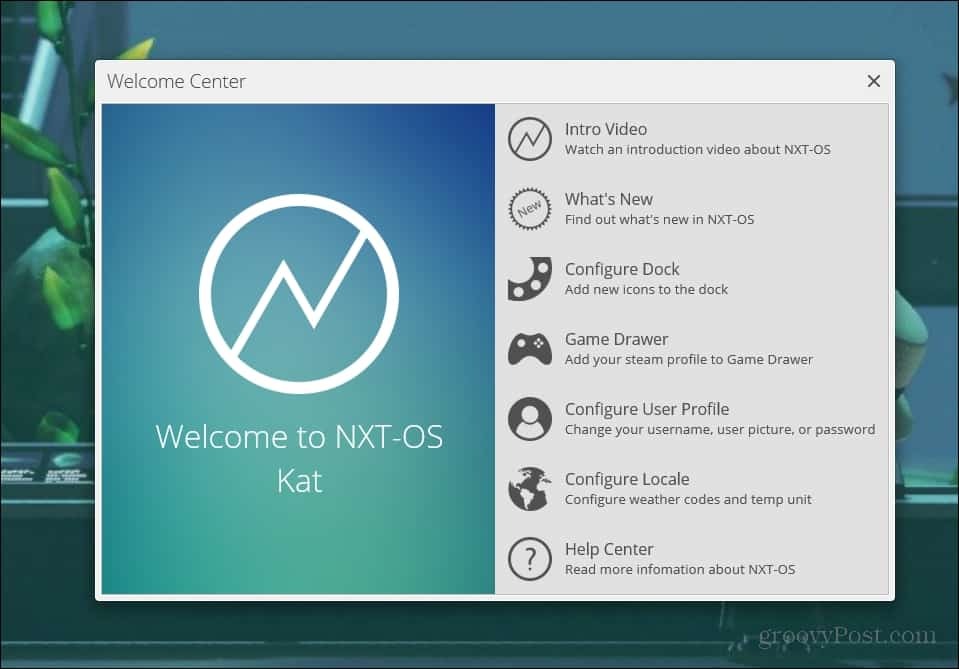
Καλώς ήλθατε
Υπάρχει επίσης ένα μενού ρυθμίσεων για την προσαρμογή των διαφόρων τμημάτων του δέρματος.
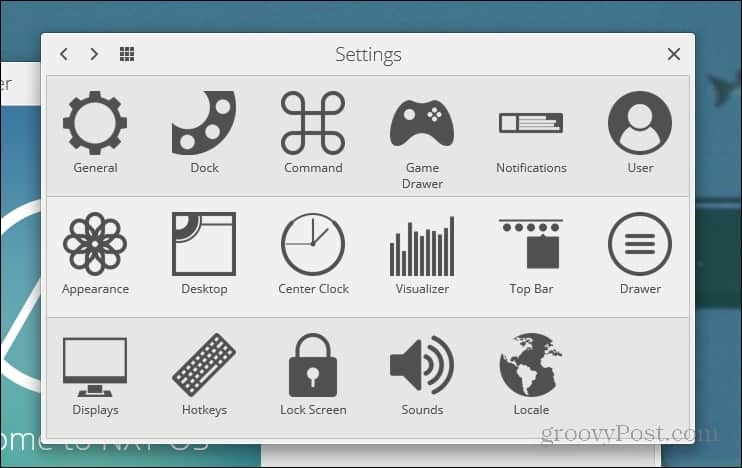
Μενού ρυθμίσεων
Ανακεφαλαίωση
Όλα εξαρτώνται από αυτό που βρίσκετε εκεί και πώς ο προγραμματιστής έχει δημιουργήσει το δέρμα τους. Ο ιστότοπος Rainmeter προσφέρει πολλούς πόρους για τη δημιουργία μιας ωραίας επιφάνειας εργασίας και υπάρχει μια μεγάλη κοινότητα ανθρώπων που χρησιμοποιούν Rainmeter και δημιουργούν δικά τους δέρματα.
Στην περιοχή Rainmeter, παρέχουν μια σύνδεση το φόρουμ τους όπου πολλοί άνθρωποι συζητούν θέματα / προβλήματα που έχουν στο Rainmeter. Ο καλύτερος τρόπος να αποκτήσετε την ακριβή επιφάνεια εργασίας που θέλετε είναι να βουτήξετε στην κοινότητα. Ελπίζω ότι αυτό το άρθρο σας έδωσε τουλάχιστον μια γενική ιδέα για το πώς να περιηγηθείτε στο Rainmeter και να το εγκαταστήσετε στον υπολογιστή σας.



